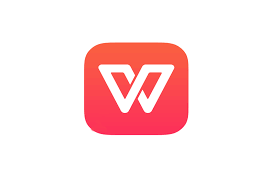
WPS AI 伴写功能详解与场景应用,提升办公效率
在数字化办公时代,文档撰写、报告制作和日常文字处理…
在办公和学术写作中,高质量的文档不仅体现在内容上,更体现在排版与引用的规范性上。无论是企业报告、项目文档,还是学术论文,脚注、目录和引用都是提升文档专业性和可读性的重要工具。而WPS作为国内主流办公软件,提供了强大且便捷的脚注、目录和引用功能,帮助用户快速生成规范化文档。
很多用户在使用WPS时存在操作混乱或不规范的问题,例如脚注位置不准确、目录自动生成失败或引用格式混乱,这不仅影响文档的美观,也可能在学术或正式场合带来不必要的麻烦。掌握WPS脚注、目录和引用的正确使用方法,可以显著提升文档排版效率,确保文档结构清晰、引用准确,同时减少手动排版的错误和重复劳动。
本文将系统讲解WPS中脚注、目录和引用的功能原理、操作步骤及实用技巧。通过阅读本文,用户可以学会在不同文档场景下合理应用这些功能,包括如何插入和编辑脚注、生成自动目录、管理引用与文献、实现页码与章节自动更新等。无论是职场报告、企业文档还是学术论文,本文都能帮助你制作出结构清晰、格式规范、专业感强的文档。

脚注用于在文档底部补充说明或引用信息,常用于学术论文、报告及长篇文档中,为读者提供额外参考而不干扰正文阅读。
目录能够快速展示文档结构和章节层次,便于读者查找信息,是正式文档必不可少的排版工具。
引用用于标注文档中引用的资料来源,是学术规范和企业规范文档的重要组成部分,保证内容可信性。
脚注显示在页脚,用于局部说明,随页码自动更新;尾注集中显示在文档末尾,适合长篇文档或大量引用,便于读者集中查看。
确保文档标题使用“标题样式”(如标题1、标题2),然后右键目录 → 更新整个目录或仅更新页码;如果标题样式不统一,目录无法正确生成。
进入引用 → 文献样式,选择APA、MLA或GB/T 7714等标准格式;确保文献信息完整,引用和文末文献列表会自动同步更新。